Пронађите подразумеване лозинке рутера
Ако имате Нетгеар(Netgear) , Линксис(Linksys) , Цисцо(Cisco) , Д-Линк(D-Link) или било који други тип рутера и покушавате да схватите како да се пријавите на рутер да бисте конфигурисали подешавања, постоји неколико корака које можете предузети. Ако се никада нисте пријавили на рутер и нико никада није поставио лозинку, онда ће ваш рутер имати подразумевано корисничко име и лозинку. Ове информације можете пронаћи на различитим местима у зависности од марке рутера и подешавања. Почнимо са најједноставнијим решењима.
Прво, ако већ постоји лозинка на вашем рутеру и морате да ресетујете бежични рутер на подразумевана подешавања, можете да притиснете дугме „ Ресетуј(Reset) ” које се налази на задњој страни рутера. Обично је то веома мала рупа и мораћете да користите иглу или спајалицу да притиснете дугме унутра око 30 секунди. Ово ће сада ресетовати ваш рутер на подразумевана подешавања!

Проверите своју папирологију
Обично чувам папирологију за своје рутере јер увек има подразумеване податке за пријаву за рутер у брошури. У ствари, сада само сликам страницу која има податке за пријаву користећи свој паметни телефон и сачувам слику у фасциклу где чувам корисне делове информација које су ми потребне касније. Међутим, већина људи заправо не чува кутију или папирологију, што је разумљиво.
Проверите рутер
Звучи глупо, али многи рутери имају подразумеване информације за пријаву одштампане на самом рутеру. То заправо има смисла јер ако неко други жели да открије подразумеване податке за пријаву, може то учинити врло лако само ако зна број модела вашег рутера. Зато је толико важно да промените подразумевану лозинку на вашем бежичном рутеру како нико други не би могао да га хакује.
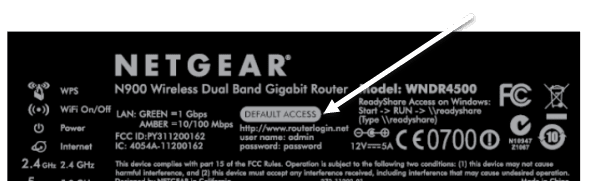
Ако имате кабловски модем/рутер од вашег ИСП-а(ISP) , онда је готово гарантовано да ће лозинка за пријаву бити одштампана на самом рутеру. ИСП(ISPs) -ови обично додају ССИД(SSID) бежичне мреже и лозинку на рутер такође како не би морали да се баве клијентима који их зову и питају их зашто не могу да се повежу. Видео сам неколико Веризон(Verizon) модема/рутера и они такође укључују лозинку за пријаву на рутер.
Лоутер Пассворд Ситес
Ако немате документацију о себи или ваш рутер нема информације одштампане на уређају, онда можете да погледате неколико веб локација које су у основи базе података лозинки рутера.
РоутерПассвордс.цом( RouterPasswords.com) има исцрпну листу свих главних рутера, плус много више брендова. Имао је право корисничко име и лозинку за мој Нетгеар рутер, тако да би требало да ради за вас. Једини проблем који сам у последње време видео са овом веб локацијом је тај што није ажуриран од 2012. И даље ће радити за већину људи, али ако имате новији рутер, можда вам модел недостаје.

ПортФорвард.цом(PortForward.com) је још један сајт са гомилом марки и модела рутера. Открио сам да ПортФовард(PortFoward) заправо има доста више модела за многе брендове од РоутерПассвордс, тако да можда одржавају своју базу података ажурнијом. Обавезно се померите надоле да бисте видели листу брендова и листу модела.

Надамо се да би то требало да вас врати у ваш рутер тако да можете да га конфигуришете онако како желите. Ако не можете да откријете ИП адресу свог рутера, прочитајте мој претходни пост о томе како пронаћи ИП адресу рутера(find a router IP address) . Када добијете ИП адресу, једноставно је унесите у прозор претраживача и требало би да вас одведе на екран за пријаву на ваш рутер. Уживати!
Related posts
Како пронаћи скривене и сачуване лозинке у Виндовс-у
Како пронаћи рођендане на Фејсбуку
Како претражити и пронаћи нечије избрисане твитове
Шта је прослеђивање портова и како га поставити на рутеру
Како онемогућити ССИД емитовање на вашем бежичном рутеру
Како променити подразумевани претраживач на Виндовс, Мац, иПхоне и Андроид
Подесите други бежични рутер на вашој кућној мрежи
Како направити било који жичани штампач бежичним на 6 различитих начина
Како да се решите Иахоо претраге у Цхроме-у
Како поставити чланак на Линкедин (и најбоља времена за објављивање)
Како пронаћи успомене на Фејсбуку
Како да подесите други рутер на вашој кућној мрежи
Како учинити Спотифи гласнијим и бољим звуком
Како користити Дисцорд Споилер ознаке
10 најбољих начина да заштитите рачунар од деце
Како да ресетујете свој бежични рутер
Како променити језик на Нетфлик-у
Како поделити екран на Цхромебоок-у
Можете ли променити своје Твитцх име? Да, али будите опрезни
Како поделити клип у Адобе Премиере Про
